du ønsker deaktiver iMessage på din enhed Macbook Pro? Faktisk kan meddelelses- og opkaldsunderretninger være begrænsende og forstyrrende, når du arbejder på din computer. Hvad mere er, hvis du arbejder i et åbent rum, kan folk i nærheden af dit skrivebord have adgang til dine private meddelelser og indgående opkald direkte på din Macbook Pro -skærm. Det er let at slette dit telefonnummer på din Macbook Pro -enhed. Du finder alle de trin, du skal følge i denne artikel. Vi vil også forklare den procedure, der skal følges for at slette samtalehistorik iMessage på din Macbook Pro -enhed. God læsning!
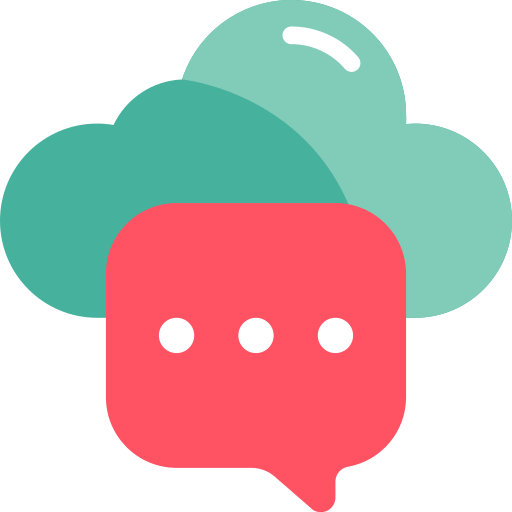
Trin, der skal følges for at deaktivere iMessage
Hvis du ikke længere ønsker at modtage dine tekstbeskeder og opkald på din Macbook, kan du deaktivere iMessage på få sekunder. Her er de trin, du skal følge for at deaktivere iMessage på din Macbook Pro:
- Åbn applikationen Beskeder (som du finder i applikationsmappen eller takket være Finder)
- Vælg fane præferencer
- Klik på din konto og på Log ud
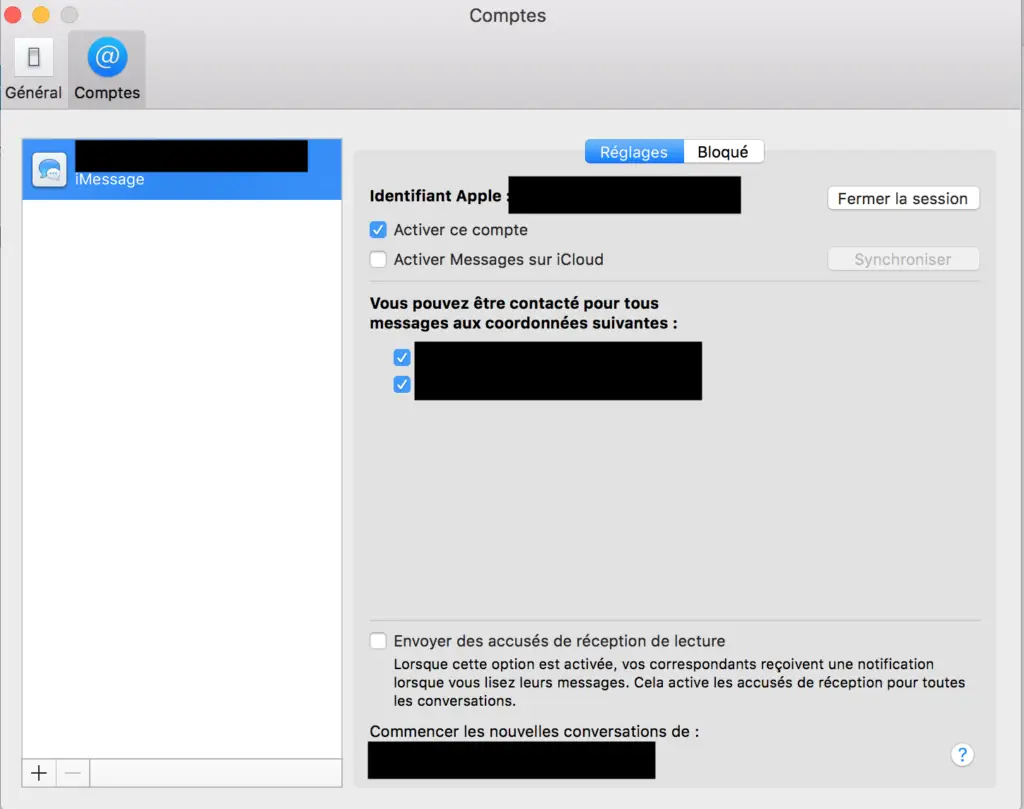
Hvis du også vil deaktivere FaceTime, du skal bare åbne applikationen FaceTime, gå til fanen præferencer og klik blot på Log.
Sådan aktiveres iMessage på din Macbook Pro -enhed
Det er let at aktivere iMessage på din Macbook Pro -enhed. Aktivering af iMessage på din computer kan være meget nyttig, især hvis du har et problem med din mobiltelefon. Her er trinene til at installere iMessage på din Macbook Pro:
- Åbn applikationen Beskeder (som du finder i applikationsmappen eller takket være Finder)
- Indtast din Apple-id samt din adgangskode i de angivne felter
- Klik følgende
Hvis du endnu ikke har et Apple -id, skal du klikke på Opret et Apple-id
Ryd iMessage -historik på din Macbook Pro
Igen er dette en meget simpel manipulation, der kun tager dig et par sekunder. Her er trinene til at slette iMessage -historik på din Macbook -enhed:
- Start med at lukke appen iMessage
- Klik derefter på Finder og vælg i sidebjælken på din skærm Gå til et Gå til mappe (mulighed for at bruge følgende genvej: Shift -tast + kommandotast + G)
- Du bliver nødt til manuelt at indtaste (eller kopiere indsæt direkte fra denne artikel) følgende kombination: ~ / Library / Messages /
- I den mappe, der vises, skal du derefter slette:
- mappen chat.db
- mappen chat.db-shm
- mappen chat.db-wal
- mappen Vedhæftede filer (hvis du også vil fjerne vedhæftede filer fra meddelelser)
Glem ikke at tømme papirkurven for at validere din rengøring.
Hvis du også vil sluk iCloud (eller bare nogle iCloud -funktioner) for at frigøre plads på harddisken på din Macbook Pro -enhed, anbefaler vi denne artikel som viser de trin, der skal følges. Det er også muligt at ændre dit Apple ID samt din adgangskode. For at gøre det, råder vi dig denne artikel hvem forklarer dig hvordan man ændrer et æble -id.

